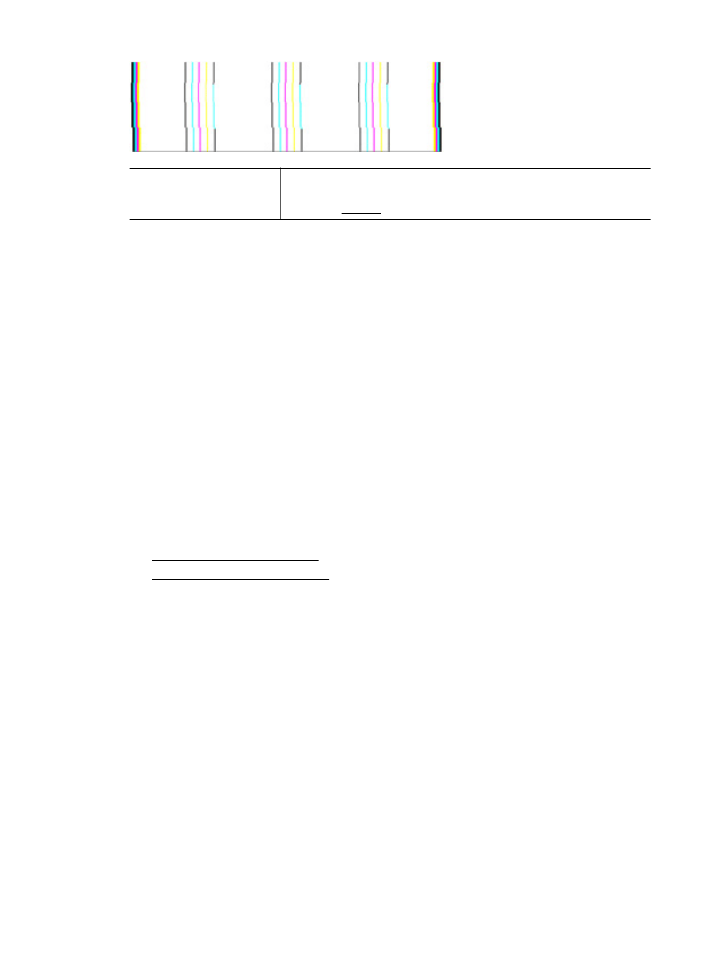
Paperitukosten poistaminen
Paperitukos voi sattua joko tulostimen sisällä tai automaattisessa
asiakirjansyöttölaitteessa.
Voit poistaa paperitukoksen seuraavasti.
Tukosten poistaminen
139
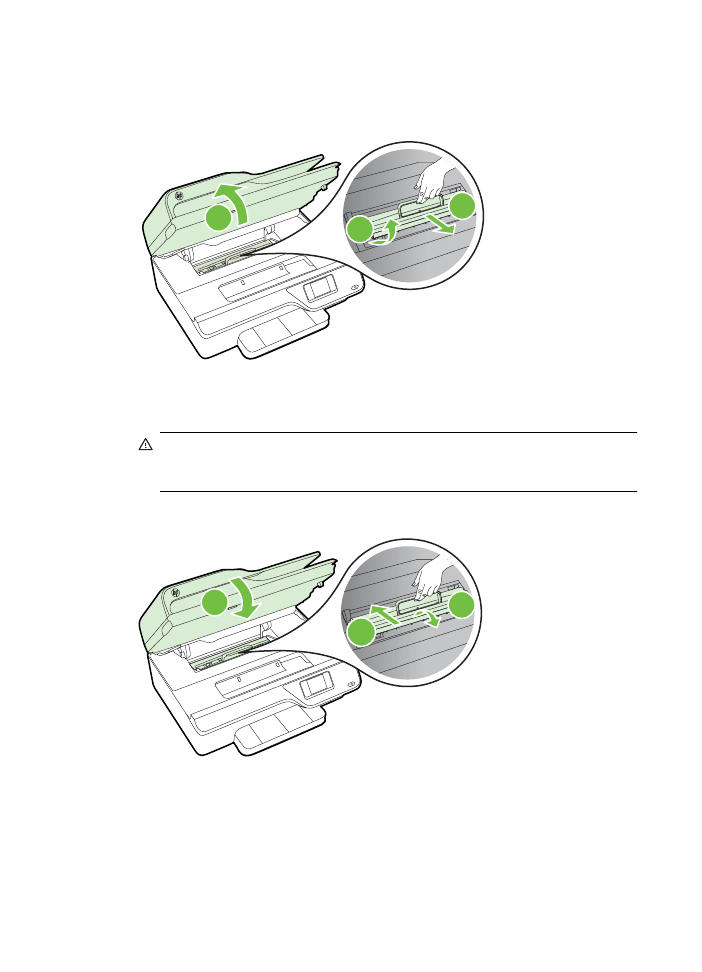
Tukoksen poistaminen tulostimesta
1. Poista kaikki tulosteet tulostelokerosta.
2. Avaa mustekasettilokeron luukku ja poista tulostimen kansi.
3
2
1
3. Etsi juuttunut tulostusmateriaali tulostimen sisältä, tartu siihen molemmilla käsillä ja
vedä sitä itseäsi kohti.
Varoitus Jos paperi repeytyy, kun vedät sitä ulos telojen välistä, poista
tulostimeen mahdollisesti jääneet paperinpalat telojen ja rullien välistä. Jos et
poista kaikkia paperinpaloja tulostimesta, syntyy uusia paperitukoksia.
4. Laita tulostimen kansi paikalleen ja sulje sitten mustekasettilokeron luukku.
2
1
3
5. Käynnistä tulostin (jos se on sammutettuna) ja tulosta työ uudelleen.
Luku 8
140
Ongelmanratkaisu
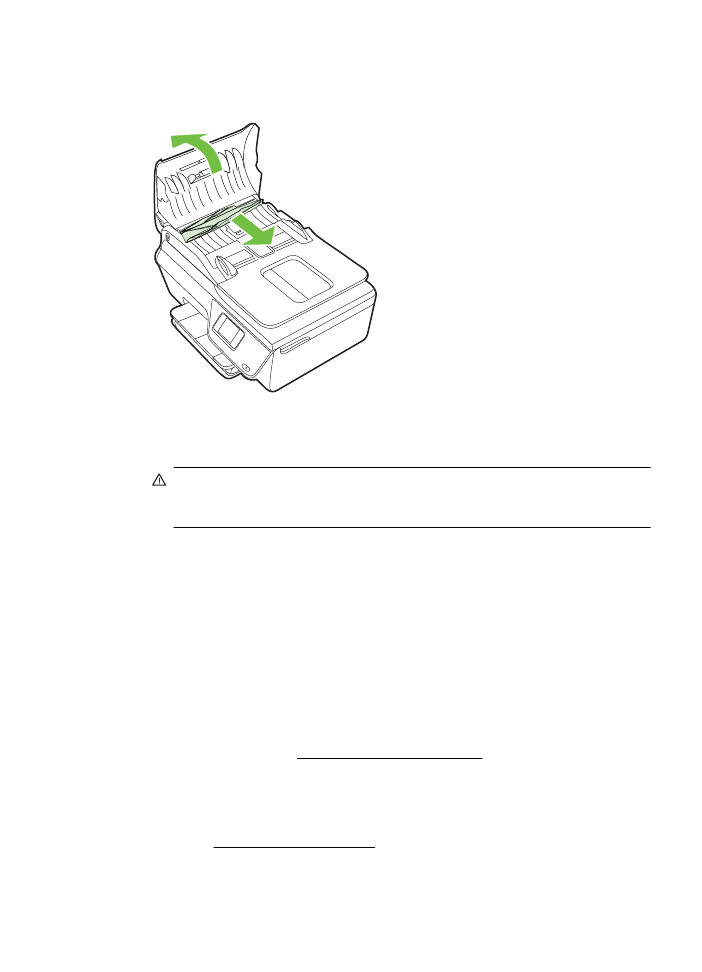
Paperitukoksen poistaminen asiakirjansyöttölaitteesta
1. Nosta automaattisen asiakirjansyöttölaitteen kansi.
2. Nosta automaattisen asiakirjansyöttölaitteen etuosassa olevaa vipua.
3. Vedä paperi varovasti ulos telojen välistä.
Varoitus Jos paperi repeytyy, kun vedät sitä ulos telojen välistä, poista
tulostimesta telojen ja rullien väliin mahdollisesti jääneet paperinpalat. Jos et
poista kaikkia paperinpaloja tulostimesta, syntyy uusia paperitukoksia.
4. Sulje automaattisen asiakirjansyöttölaitteen kansi painamalla sitä alas kunnes se
lukkiutuu paikoilleen.